Saut de page – Saut de section
L’intérêt du saut de page est simple, il permet de passer aux besoins, directement à la page suivante.
Pour ce faire :
- Placez le curseur où vous souhaitez qu’une page se termine
- Insertion > Saut de page
- ( CTRL + ENTER )
Cela aura pour effet de vous renvoyer directement sur la page suivante.
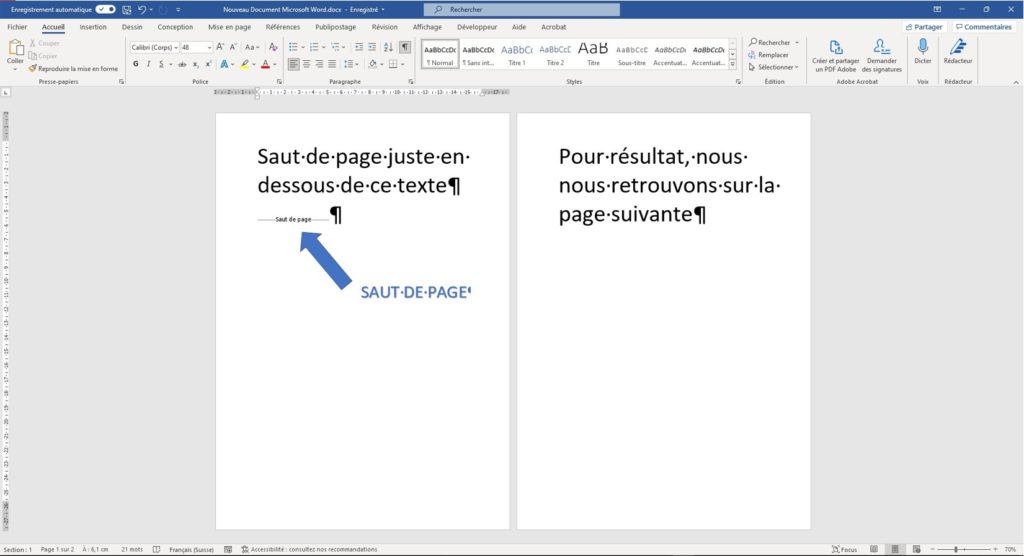
Le saut de section est un peu plus complexe mais permet beaucoup plus de choses. Il permet de modifier l’orientation d’une page donnée ainsi que, aux besoins, modifier ou supprimer l’en tête ou le pied de page de manière individuelle.
Commençons par modifier l’orientation de la page 2.

Pour y parvenir il faut respecter quelques règles qui vous permettrons de réaliser votre saut de section simplement.
- Positionnez-vous sur le bas de la page qui précède celle dont vous souhaitez changer l’orientation.
- Allez dans le menu Mise en Page.
- Cliquez sur Saut de page puis sur Page suivante. (Saut de section page suivante)
Afin d’isoler la page 2, il vous faut maintenant répéter les mêmes opérations mais cette fois-ci sur le bas de la page 2
- Positionnez-vous sur le bas de la page 2
- Allez dans le menu Mise en Page
- Cliquez sur Saut de page puis sur Page suivante. (Saut de section page suivante)
Enfin, maintenant que vos sauts de sections sont correctement placés, il ne vous reste plus qu’à modifier l’orientation de la page 2
- Se placer sur la page 2
- Mise en page
- Orientation : paysage
Pour que l’en tête de la page 2 soit différent de la page qui précède ainsi que la page qui succède, comme illustré ci-dessous, nous aurons besoin d’insérer un saut de section page suivante sur la page qui précède ainsi que le bas de la page 2.
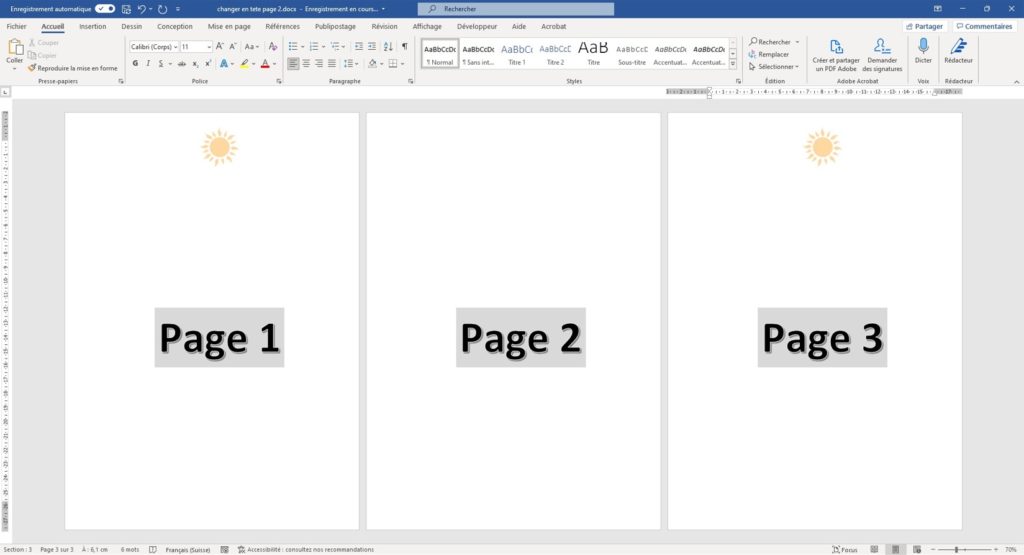
Commencez par réaliser les étapes 1 à 6 expliquées précédemment, puis rendez-vous sur la page 2 et suivez ces étapes :
- Double clic gauche en haut de votre page
- En tête et pied de page
- Navigation
- Cliquez sur « lié au précédent » afin de rompre ce lien qui lie votre en-tête à celui de la page qui précède
- Répétez l’opération sur la page qui succède la page 2
- Enfin vous pouvez supprimer l’en-tête de la page 2
En respectant la marche à suivre, vous pourrez supprimer ou modifier l’en-tête de la page 2 sans que cela ne modifie l’en-tête de la page 1 et 3.
Courte vidéo récapitulative du saut de page et du saut de section :

Commentaires récents